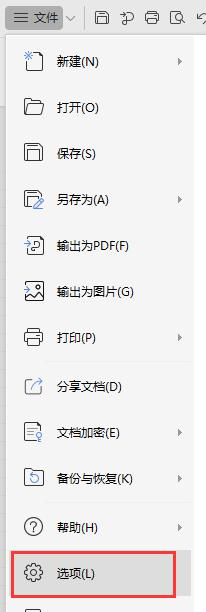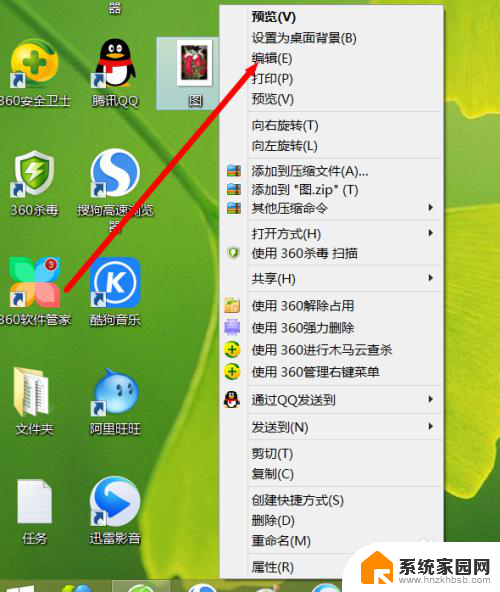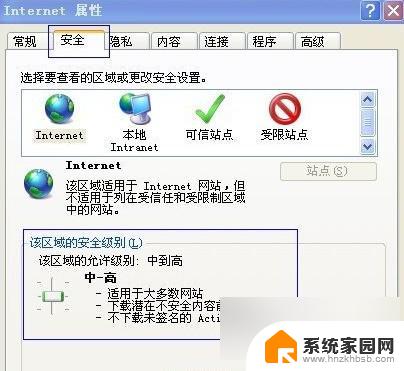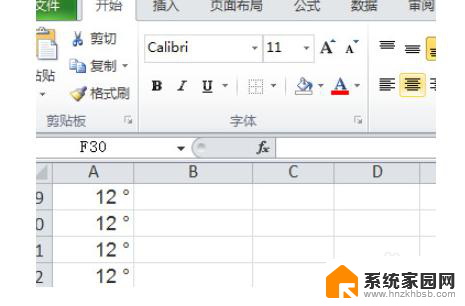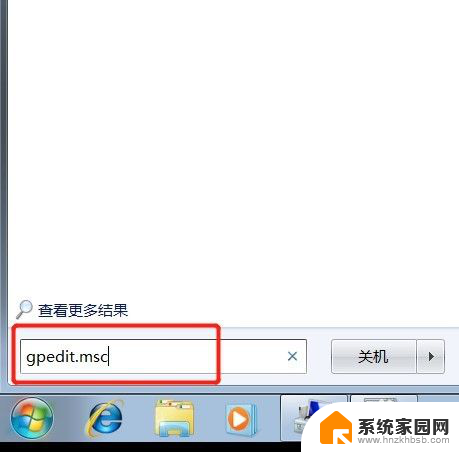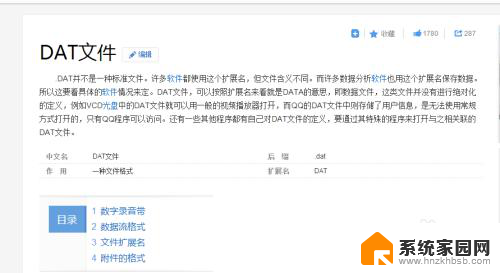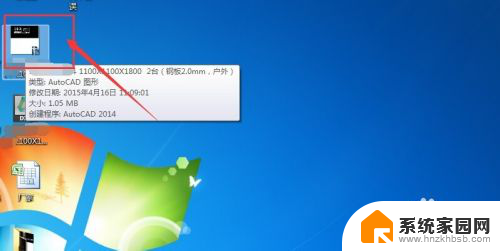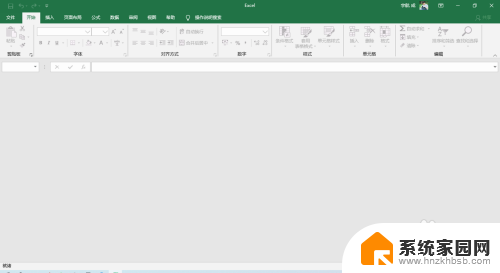无法打开word因为内容有错误 无法打开文件提示内容有错误怎么办
当你试图打开一个文件时,如果遇到无法打开word因为内容有错误或无法打开文件提示内容有错误的问题,可能是因为文件损坏或格式不兼容所导致的,此时可以尝试使用其他软件打开文件,或者尝试修复文件的损坏。也可以尝试将文件转换为其他格式再尝试打开。无论遇到何种问题,都可以通过一些简单的操作来解决,让你顺利打开文件。
操作方法:
1.右键点击桌面空白区域,选择新建,先创建一个Word文件。也可以打开word2016,点击文件-新建,选择空白文档。
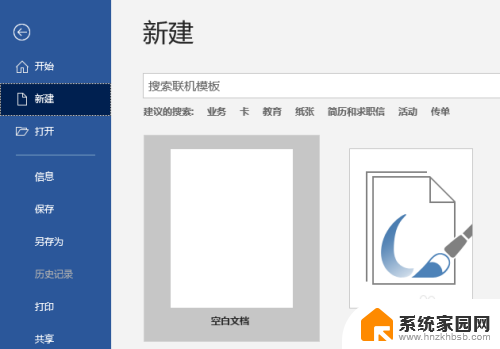
2.进入Word主界面,点击上方菜单栏处的“开发工具”选项。
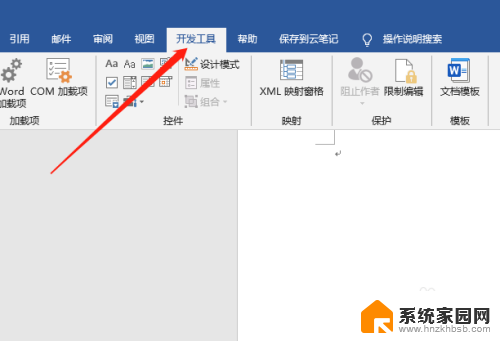
3.进入开发工具界面,点击下方子菜单里面的“文档模板”。

4.进入模板加载项属性对话框,点击文档模板右方的“选用”。
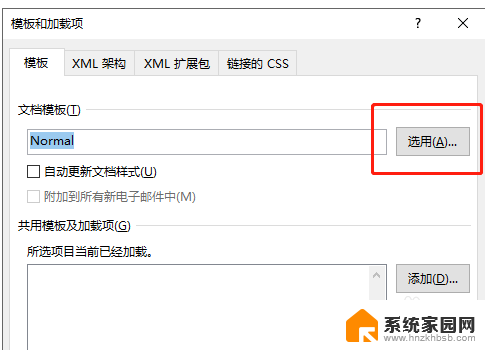
5.然后在弹出的文档模板路径文件夹下,找到“Normal.dotm”模板,将其删除。
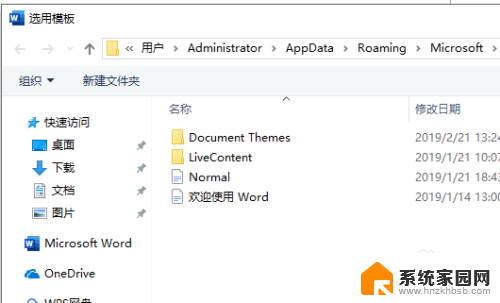
6.如果还是碰到错误提示,点击“打开”右侧的下来小三角。选择“打开并修复”。一般word提示的错误都能通过这样的方式解决。
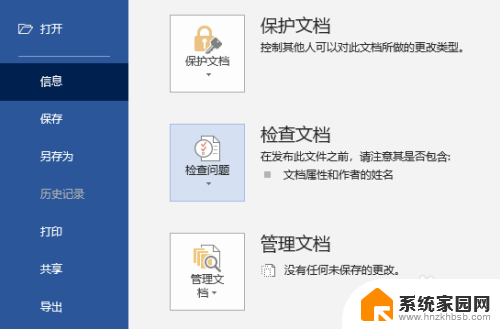
7.总结:
1.在桌面新建一个空白文档,点击进入。
2.进入后在顶部菜单栏上找到开发工具。
3.在开发工具子菜单下找到文档选项功能,进入后点击“选用”。
4.找到Normal.dotm文档模板,删除即可。
以上就是无法打开word因为内容有错误的全部内容,有遇到这种情况的用户可以按照以上方法来解决,希望能够帮助到大家。